解開記憶體位置
Debug Symbol
要解開 crash report 中的記憶體位置,必須要有 debug symbol。為了在閱讀 crash report 時可以找得到 debug symbol,我們建議盡可能保留所有的 build,在提供 QA 或是公司內部其他成員測試的時候,應該要透過統一的入口。
如果有位同仁找了一位 iOS 工程師安裝版本,這位工程師直接用 Xcode 跑了 run 安裝一個版本,發生 crash 的時候,這位同仁可能會找另外一位 iOS 工程師解決,這種狀況下,可能根本搞不清楚當時裝的是哪個版本,用的是哪個版本的 SDK 以及 Xcode—不同版本 SDK 與 Xcode 也會編出不同的 binary。我們建議在發行內部版本時,會透過同一台 build machine 編譯,像是架設內部的 Jenkins 等持續整合服務,或是透過 Crashlytics 或 HockeyApp 發佈內部版本。
當你在 Xcode 選擇 Product->Archive 之後,我們可以從 Organizer window 中找到剛剛建立好的 archive,debug symbol 就放在 archive 裡頭。我們對 archive 檔案按右鍵,從右鍵選單中選擇「Show Package Contents」,就會跳出這個 archive 的內容,debug symbol 就放在 dSyms 目錄下。
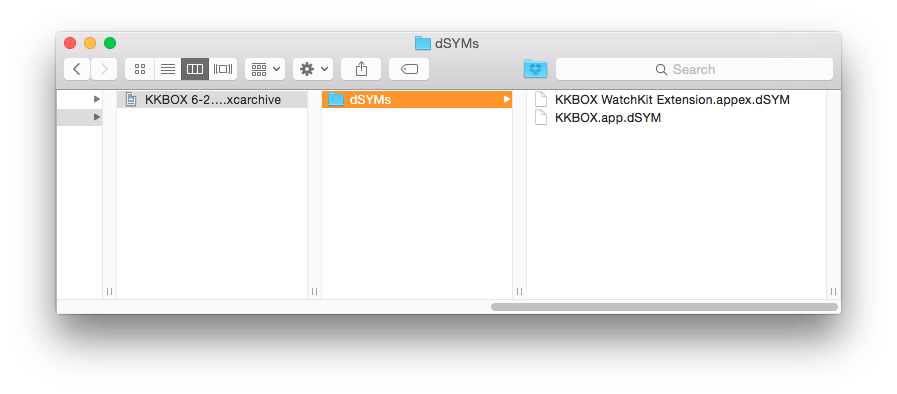
一個 App 可能有不只一個 debug symbol,像 KKBOX 除了主程式之外,還做了 Apple Watch 的 extension,所以也會有屬於 Apple Watch 這一端的 debug symbol。
而我們在這邊看到的兩個 .dSYM 其實也都是 bundle,我們又要用右鍵選單的「Show Package Contents」查看裡頭的內容。
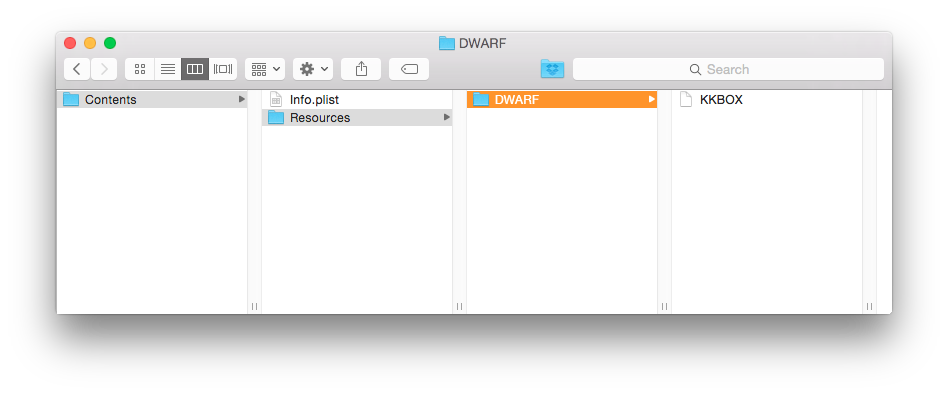
以 KKBOX 來說,在 KKBOX.app.dSYM 下的 Contents/Resources/DWARF/KKBOX,才是我們最後想使用的 debug symbol 檔案。
atos
找到 debug symbol 後,我們現在要用 atos(address to symbol)這個 command line 指令。重要參數包括:
- -arch,我們要使用哪個 architecture。在這邊我們輸入 armv7,如果是 64 位元環境則輸入 arm64;如果是解決 Mac 的問題,則可能是 x86_64 或 i386。
- -o,debug symbol 檔案。我們傳入剛才找到的 Contents/Resources/DWARF/KKBOX 的完整路徑。
- -l,KKBOX 被載入到哪段記憶體位置。在前一章當中,我們知道是在 0x10000 - 0xc1bfff,所以輸入 0x10000。
我們首先會輸入 Thread 0 裡頭 call stack 中位在 14 的 0x000ee070 這個記憶體位置。在 main thread 中,call stack 的底層一定是 main,如果不是
main,就代表我們找錯 debug symbol 了。
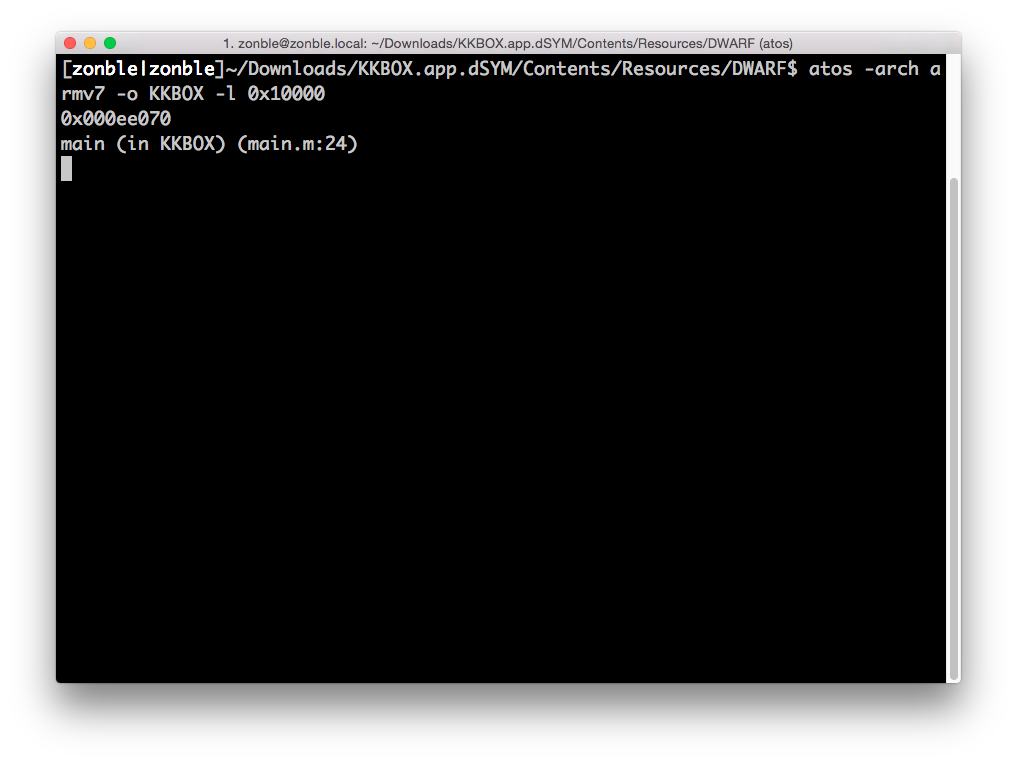
看起來沒錯。接著我們可以把整個 exception 的 call stack 貼進去。

由於我們的 debug symbol 只會包含 KKBOX,不包含 UIKit 等系統 library,所以只會顯示屬於 KKBOX 的問題。總之,我們問題出在
KKIPadMyboxUserSearchTableViewController 這個 class 裡頭的
tableView:cellForRowAtIndexPath: 裡頭,位在
KKIPadMyboxUserSearchTableViewController.m 第 128 行。
修正問題
接著我們就可以去檢查 KKIPadMyboxUserSearchTableViewController.m 第 128 行做了什麼,我們發現,這是 KKBOX 的用戶搜尋功能中,用來顯示搜尋結果的相關部分,我們預期用戶的名稱會是字串。搭配 QA 提供給我們的 console log
Info: *** Terminating app due to uncaught exception 'NSInvalidArgumentException', reason: '-[NSNull length]: unrecognized selector sent to instance 0x3a866830'
看起來我們預期的是字串,但是 server 的 API 提供的 JSON 回應中,用戶名稱卻是 null。我們在 Objective-C 語言中,會把 JSON 的 null 轉成 NSNull
型別,所以呼叫屬於字串的 length 這個 method 時,就會出現找不到
selector 的錯誤。所以,我們在這邊要做一些型別判斷,當用戶名稱是 null
的時候,要用別的方式顯示。
說起來 NSNull 還頂討厭的,有時候我們會希望就算程式中任何地方出現 NSNull,都不會 crash。由於跟 NSNull 有關的 crash 往往是找不到 selector,如果想要一勞永逸:讓 NSNull 可以回應所有的 selector,如何?
我們從第一章中了解 Objective-C 的動態特性,知道可以對任何 class 添加
method,最簡單的方法就是使用 category;Objective-C 物件還有另外一個特性:如果一個 class 並沒有某個 selector,在找不到 selector 的時候,會先透過 forwardInvocation:,詢問這個 class 要不要把這次的呼叫交給別的物件處理。
透過這兩個特性,就可以來施點動態魔法:透過 category 實作 NSNull 的
forwardInvocation:。
@interface NSNull (SafeNull)
@end
@implementation NSNull (SafeNull)
- (NSMethodSignature *)methodSignatureForSelector:(SEL)aSelector
{
NSMethodSignature *signature = [super methodSignatureForSelector:aSelector];
if (!signature) {
NSMethodSignature *sig = [NSMethodSignature signatureWithObjCTypes:@encode(void)];
return sig;
}
return signature;
}
- (void)forwardInvocation:(NSInvocation *)anInvocation
{
}
@end